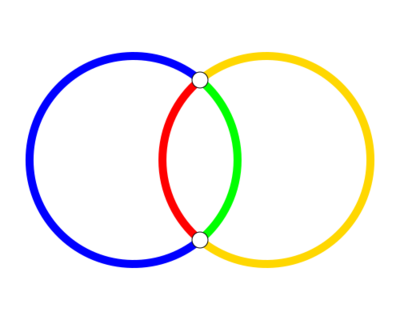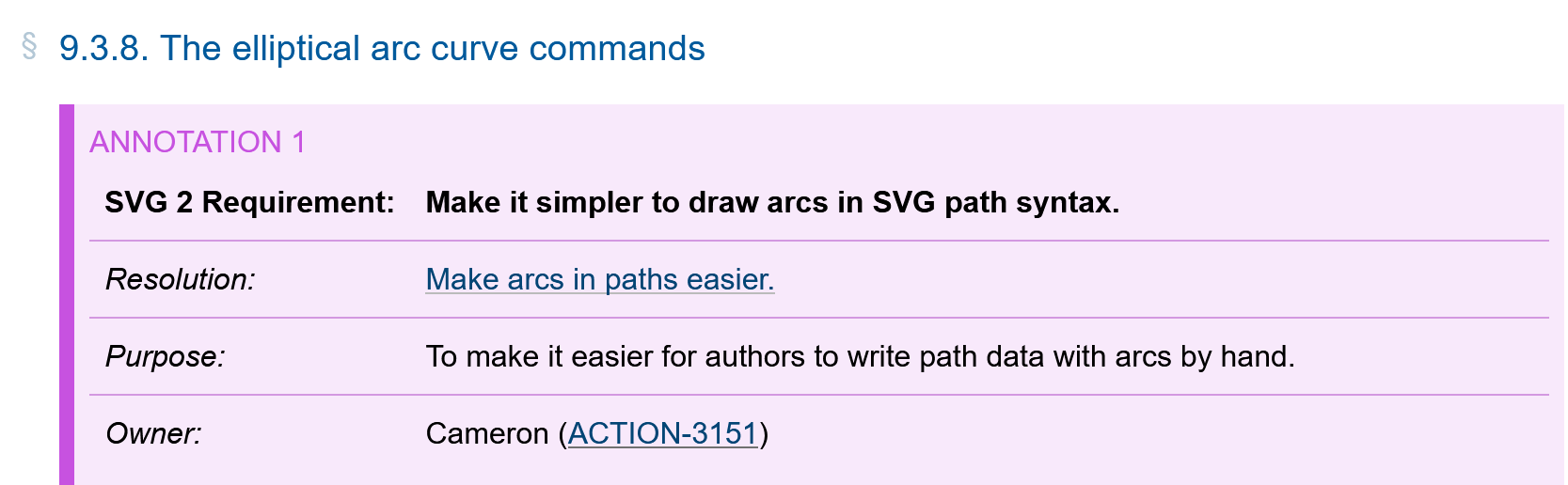Pfade in SVG

- 20-30min

- leicht-mittel

-
- SVG/Element/path
(Referenz) - Standalone-SVGs
- Einstieg in SVG
- SVG/Element/path
Ein Pfad ist in erster Linie keine Form, sondern eine Route.
Er beschreibt, wie man sich mithilfe von geraden Linien und Kurven von Punkt zu Punkt bewegt.
In SVG sind Pfade die leistungsstärksten Zeichenprimitive. Sie bestehen aus einer Folge von Befehlen, die einen virtuellen Stift über ein Koordinatensystem bewegen.
Neben den im vorigen Kapitel erwähnten Grundformen gibt es noch das Pfad-Objekt (<path>)[1]. Es besteht aus mehreren Knotenpunkten, die durch gerade oder gebogene Linien verbunden werden und so komplexe Formen bilden. Pfade können offen oder geschlossen sein und entweder nur eine Kontur haben oder zusätzlich gefüllt werden.
Der entscheidende Unterschied zu Rechtecken, Kreisen oder Polygonen ist:
Ein Pfad beschreibt nicht das Ergebnis, sondern den Weg dorthin.
Dieser Weg kann:
- gezeichnet werden (Grafik)
- abgefahren werden (Animation)
- als Grenze dienen (Maske, Clip)
Genau diese Eigenschaft macht Pfade auch außerhalb von SVG interessant.
Moderne CSS-Eigenschaften wie offset-path, clip-path oder shape-outside verwenden dieselbe Pfadbeschreibung, jedoch nicht zum Zeichnen, sondern als Geometrie.
Beide verwenden die identische Pfadsyntax (M, L, C, A, …), die ursprünglich aus SVG stammt.
Dieses Tutorial erklärt die einzelnen Pfadkommandos, mit denen du beliebige Pfade zusammenstellen kannst. Dabei fangen wir bei einfachen Linien an und gehen schrittweise zu komplexeren Figuren über. In der Praxis wird man Pfade mit Generatoren und Grafikprogrammen erstellen, trotzdem ist es nützlich zu wissen, wie sie aufgebaut sind.
Inhaltsverzeichnis
Linien
MoveTo
Mit dem MoveTo-Befehl kannst du einen Ausgangspunkt festlegen, an dem der gedachte Zeichenstift auf die „Leinwand“ gesetzt wird.[2] Die erste Angabe in einem d-Attribut muss ein MoveTo-Befehl sein, wobei m als M interpretiert wird.
Schreibt man hinter einen MoveTo-Befehl mehr als einen Punkt, werden sie mit einer Linie verbunden, als ob man den LineTo-Befehl verwendet hätte. In dem Fall ist die Groß- und Kleinschreibung des MoveTo-Befehls auch dann relevant, wenn er der erste Befehl des d-Attributs ist, weil die Groß- und Kleinschreibung auf den versteckten LineTo-Befehl übertragen wird.
| Kommando | Name | Parameter | Beschreibung |
|---|---|---|---|
M x,y |
moveTo | x,y-Koordinaten | setzt den aktuellen Punkt fest, von dem aus der Pfad starten soll. (Ausgangspunkt ist der Ursprung des Koordinatensystems) |
m x,y |
moveTo | x,y-Koordinaten | setzt den aktuellen Punkt fest, von dem aus der Pfad starten soll. (Ausgangspunkt ist die letzte festgelegte Koordinate bzw. im Falle von z als letztem Befehl die Koordinaten des letzten MoveTo-Befehls)
|
LineTo
Mit LineTo kannst du nun Linien zeichnen.[3]
| Kommando | Name | Parameter | Beschreibung |
|---|---|---|---|
L x,y (absolut) |
LineTo | x,y-Koordinaten | zeichnet eine Linie vom aktuellen zum angegebenen Punkt. |
l x,y (relativ) |
LineTo | x,y-Koordinaten | zeichnet eine Linie vom aktuellen Punkt in diese Richtung. |
<svg>
<path d="M 50,50 100,100 M100,50 150,100" stroke="gold" />
<path d="m50,50 l100,100 m0,-100 l 100,100 l100,-100" stroke="red" />
</svg>
Im Beispiel gibt es zwei Pfade:
- Der „goldene“ Pfad besteht aus folgenden absoluten Pfad-Kommandos:
-
M 50,50setzt den Stift auf (50|50) -
100,100zieht eine Linie zu (100|100) - ohne Pfad-Kommando wird der LineTo-Befehl verwendet. -
M100,50nimmt den Stift hoch und setzt ihn bei (100|50) neu an. -
150,100zieht eine Linie zu (150|100)
-
- Der „rote“ Pfad besteht aus folgenden relativen Pfad-Kommandos:
-
M250,50setzt den Stift auf (250|50) -
l 100,100zieht eine Linie 100 Einheiten nach rechts und 100 Einheiten nach unten -
M0,-100nimmt den Stift hoch und setzt ihn 100 Einheiten höher neu an. -
l 100,100zieht eine Linie je 100 Einheiten nach rechts und unten -
l100,-100zieht eine Linie je 100 Einheiten nach rechts und oben
-
Verändere die Werte für den ersten MoveTo-Befehl und beobachte, wie sich die beiden Pfade verhalten!
So kannst du Deine Pfade später gegebenenfalls mit nur einer Änderung verschieben.
Hier findest du ein Helferlein, mit dem du deine Pfade zu relativen Kommandos umwandeln und weiter optimieren kannst.[4]
Warum sind „rot“ und „golden“ in Anführungszeichen notiert? - Ein Pfad-Objekt ist erst einmal nur ein unsichtbarer Pfad. Wie man ihm sichtbar machen kann, erfährst du gleich!
Wie man die einzelnen Knotenpunkte der Pfade sichtbar machen kann, erfährst du im Kapitel über Markierungen.
Pfadkommandos - die beste Schreibweise?
In der Spec werden verschiedene Schreibweisen genannt. Es ist möglich zwischen Pfadkommando und Werten, sowie den beiden Koordinaten ein Leerzeichen zu notieren (oder dies bei negativen Werten wegzulassen). Bei umfangreicheren Pfaden verliert man so schnell die Zuordnung. [5]
Dieser Beispiel-Pfad aus der Spec zeigt die von uns bevorzugte Schreibweise[6]:
<path class="SamplePath" d="M100,200 C100,100 250,100 250,200 S400,300 400,200" />
Kein Leerzeichen zwischen Kommando und Koordinaten; Koordinaten durch ein Komma getrennt, damit die Zuordnung klar ist.
horizontale und vertikale Linien
Wenn du Linien nur waagerecht oder senkrecht führen willst, kannst du die Befehle HorizontalLineto und VerticalLineTo verwenden.
| Kommando | Name | Parameter | Beschreibung |
|---|---|---|---|
H x (absolut) |
Horizontal LineTo | x-Koordinate (y bleibt gleich) |
zeichnet vom aktuellen Punkt aus eine horizontale Linie, die aber vom Ursprung ausgehend berechnet wird. |
h x (relativ) |
Horizontal LineTo | x-Koordinate (y bleibt gleich) |
zeichnet vom aktuellen Punkt aus eine horizontale Linie mit der angegebenen Länge. |
V y (absolut) |
Vertical LineTo | y-Koordinate (x bleibt gleich) |
zeichnet vom aktuellen Punkt aus eine vertikale Linie, die aber vom Ursprung ausgehend berechnet wird. |
v y (relativ) |
Vertical LineTo | y-Koordinate (x bleibt gleich) |
zeichnet vom aktuellen Punkt aus eine vertikale Linie mit der angegebenen Länge. |
<path d="M50,50 H100" stroke="blue" />
<path d="M50,50 L100,100" stroke="red" />
<path d="M50,50 V100" stroke="gold" />
<path d="M50,150 l100,100" stroke="red" />
<path d="M50,150 h100" stroke="blue" />
<path d="M50,150 v100" stroke="gold" />
Wie du bei der oberen Liniengruppe sehen kannst, führen die absoluten Befehle L, H und V zu unerwarteten Ergebnissen. Die Linien führen zu den absoluten Koordinaten, sodass die Linien hier viel kürzer sind.
Eine Verschiebung des Startpunktes mit m 100,100 würde sowohl den H 100- als auch den V 100-Befehl völlig aufheben.
Schließen von Formen
Mit dem closePath-Befehl Z kannst du Pfade schließen, indem du den Pfad zu seinem Anfangspunkt zurückführst. Dieser Ausgangspunkt ist der Punkt, den du mit dem zuletzt verwendeten M-Befehl gesetzt hast. Somit spricht nichts gegen die Verwendung mehrerer Z-Befehle in einem Pfad. Die Groß- und Kleinschreibung des Befehls wird ignoriert.
<svg>
<path d="M 10,110 l40,-80 l40,80" />
<path d="M150,110 v-80 h80 v80" />
<path d="M300,110 l-15,-50 l40,-30 l40,30 l-15,50" />
<path d="M420,110 l-20,-40 l20,-40 h50 l20,40 l-20,40" />
<path d="M 10,250 l40,-80 l40,80 z" />
<path d="M150,250 v-80 h80 v80 z" />
<path d="M300,250 l-15,-50 l40,-30 l40,30 l-15,50 z" />
<path d="M420,250 l-20,-40 l20,-40 h50 l20,40 l-20,40 z" />
</svg>
Die obere Reihe besteht aus Pfaden, die nicht geschlossen sind. Trotzdem werden sie, wenn man eine Füllung festlegt, als Vielecke dargestellt. Nur der Rand umschließt die Vielecke nicht.
Die untere Reihe besteht aus Pfaden, die mit z geschlossen wurden, sodass der Rand umlaufend ist.
Dabei wird auch deutlich, dass unser Pfad eben nicht nur eine Kette von Linien ist, sondern ein zweidimensionales Objekt umschließt. Durch eine Füllung mit dem fill-Präsentationsattribut kann dies sichtbar gemacht werden.
Die Randlinie des Pfads kann mit dem stroke-Präsentationsattribut eingefärbt werden.
Verändere die stroke-width im Beispiel auf 10 oder 14. Du siehst, dass die Randlinie mittig auf der Pfadlinie liegt und nach innen und außen wächst.
Hauptartikel: SVG/Farben
Bézier-Kurven
quadratische Bézier-Kurven
Mit dem Quadratic Bézier CurveTo-Befehl Q kannst du quadratische Bézier-Kurven erstellen. Dies sind Kurven zwischen zwei Punkten, die durch einen Kontrollpunkt beeinflusst werden.[7]
| Kommando | Name | Parameter | Beschreibung |
|---|---|---|---|
Q (absolut)q (relativ) |
Quadratic Bézier CurveTo | (x1 y1 x y)+ | zeichnet eine quadratische Bézier-Kurve mit dem Kontrollpunkt (x1,y1). |
T (absolut)t (relativ) |
Shorthand/Smooth Quadratic Bézier CurveTo | (x y)+ | ähnlich dem Kommando Q, jedoch wird hier als Kontrollpunkt die Punktspiegelung des Kontrollpunktes aus der direkt zuvor festgelegten quadratischen Bézier-Kurve an deren Endpunkt verwendet (war der direkt vorhergehende Befehl keine quadratische Bézier-Kurve, wird der aktuelle Endpunkt als Kontrollpunkt verwendet, S ist dann identisch zu L).
|
Ziehe die Punkte an die gewünschte Stelle. Alternativ kannst du auch die Werte im d-Attribut oben ändern.
<path d="M50,200 q100,-100 200,0 t200,0 t200,0 t200,0"/>
In diesem Beispiel wird eine quadratische Bézier-Kurve mit dem Kommando q gezeichnet und mit t 200,0 drei mal verlängert. Als Kontrollpunkt wird die Punktspiegelung des Kontrollpunktes aus der direkt zuvor festgelegten quadratischen Bézier-Kurve an deren Endpunkt verwendet. So entsteht eine regelmäßige Wellenlinie mit nur wenigen Kommandos.
kubische Bézier-Kurven
Mit dem CurveTo-Befehl kannst du kubische Bézier-Kurven erstellen. Dies sind Kurven zwischen zwei Punkten, die durch zwei Kontrollpunkte beeinflusst werden.[8]
| Kommando | Name | Parameter | Beschreibung |
|---|---|---|---|
C (absolut)c (relativ) |
CurveTo | (x1,y1 x2,y2 x,y) | zeichnet vom aktuellen Punkt aus eine kubische Bézier-Kurve zum Endpukt (x,y). Die Kurve benötigt 2 Kontrollpunkte (x1,y1) und (x2,y2). |
S (absolut)s (relativ) |
Shorthand/Smooth CurveTo | (x2,y2 x,y)+ | ähnlich dem Kommando C, jedoch wird hier als erster Kontrollpunkt die Punktspiegelung des letzten aus der direkt zuvor festgelegten kubischen Bézier-Kurve an deren Endpunkt verwendet (war der direkt vorhergehende Befehl keine kubische Bézier-Kurve, wird der aktuelle Endpunkt als Kontrollpunkt verwendet). |
Ziehe die Punkte an die gewünschte Stelle. Alternativ kannst du auch die Werte im d-Attribut oben ändern.
<path d="M100,150 c100,-140 200,140 300,0" stroke="blue" />
<path d="M500,150 c0,-140 300,-140 300,0" stroke="gold" />
<path d="M100,550 c200,-200 -90,-260 300,0" stroke="red" />
<path d="M500,550 c300,-250 -100,-260 300,0" stroke="lime" />
Bei den Punkten Startpunkt A und Endpunkt D handelt es sich um den Start- und den Endpunkt der Kurve. Der Startpunkt wird im d-Attribut durch Mx,y der Endpunkt durch die letzten beiden Koordinaten 400,150 beschrieben. Durch die hier zusätzlich eingezeichneten Kontroll- oder Ablenkungspunkte Kontrollpunkt B und Kontrollpunkt C wird die Richtung der Kurve bestimmt. Die Krümmung wird umso stärker, je weiter sich die Ablenkungspunkte von den Ursprungspunkten entfernen und schwächer, wenn sie sich ihnen nähern. Es sei darauf hingewiesen, dass die Kurve niemals durch diese beiden Punkte verlaufen kann.
<path d="M 100 150 C 200 10 300 290 400 150"/>, in der alle Werte nur durch Leerzeichen getrennt sind.Siehe: Pfadkommandos - die beste Schreibweise?
Weitere Beispiele findest du im MDN[9].
elliptische Bögen
Mit dem Kommando A bzw. a lassen sich elliptische Bögen zeichnen.
Werden für beide Radien die gleichen Werte verwendet, entsteht ein Kreisbogen.
Zusätzlich muss angegeben werden, welcher der vier möglichen Bögen gezeichnet werden soll, die sich bei gegebenen Radien und einer festen Ausrichtung der Ellipse ergeben.
| Kommando | Name | Parameter | Beschreibung |
|---|---|---|---|
A rx,ry,phi lf sf x,y
|
elliptische Kurve |
|
zeichnet vom aktuellen Punkt aus einen elliptischen Bogen. Größe und Lage der dem Bogen zugrundeliegenden Ellipse werden durch die zwei Halbachsen[10] (rx, ry) und den Neigungswinkel phi der x-Achse festgelegt. Der Mittelpunkt (cx, cy) der Ellipse wird intern automatisch berechnet. lf=large-arc-flag und sf=sweep-flag legen die Richtung des Bogens fest. |
Ziehe die Punkte an die gewünschte Stelle. Alternativ kannst du auch die Werte im d-Attribut oben ändern.
Folgende Angaben sind nötig:
- Der Bogen startet am (vorher festgelegten) aktuellen Punkt.
-
x, y: Endpunkt -
rx, ry: Radien (eigentlich: Halbachsen) -
phi: Die +X-Halbachse der Ellipse wird durch phi relativ zum Koordinatensystem gedreht.
Mit diesen Angaben können vier verschiedene Bögen gezeichnet werden. lf = large-arc-flag und sf = sweep-flag legen daher die Richtung des Bogens fest[11]:
- Das
large-arc-flaglegt fest, ob- mit
large-arc-flag:1ein größerer (mehr als 180 Grad) oder - mit
large-arc-flag:0ein kleinerer Bogen (weniger als 180 Grad) gezeichnet wird.
- mit
- Das
sweep-flaglegt fest, ob- mit einem
sweep-flag:1der Bogen mit einer positiven Richtung ("Rechtskurve") gezeichnet wird oder - mit einem
sweep-flag:0der Bogen mit einer negativen Richtung ("Linkskurve") gezeichnet wird.
- mit einem
Das Beispiel enthält 4 elliptische Bögen:
- alle Bögen haben
- jeweils den gleichen Wert
a 99,99 0für die Radien rx und ry und den Drehwinkel phi von Null – beschreiben also einen Kreisbogen (bei dem phi bedeutungslos ist). - jeweils den gleichen Endpunkt 0,150 (also 150 Einheiten weiter unten)
- jeweils den gleichen Wert
- der blaue mit
1 0(lf=1 und sf=0) für einen größeren mit negativer Richtung - der rote mit
0 0(lf=0 und sf=0) einen kleineren mit negativer Richtung - der grüne mit
0 1(lf=0 und sf=1) einen kleineren mit positiver Richtung - Der goldene mit
1 1(lf=1 und sf=1) einen größeren mit positiver Richtung
- Startpunkt = Zielpunkt: Kommando wird ignoriert.
- Einer der Radien ist Null: Gerade Linie zum Zielpunkt.
- Negativer Radius: Minuszeichen wird ignoriert (Betragsfunktion).
- Ellipse zu klein, um den Zielpunkt zu erreichen: Ellipse wird proportional vergrößert, bis es genau eine Lösung gibt.
- Jeder von Null verschiedene Wert für Large-Arc-Flag oder Sweepflag wird als Eins interpretiert (Null = "Nein", sonst "Ja").
Verwende entweder - mit large-arc-flag=1 - einen Endpunkt nahe dem Startpunkt und schließe den Pfad mit z, oder zeichne zwei Teilkreise (z. B. Viertelkreis und Dreiviertelkreis) mit verschiedenen Long-arc-flags:
<path id="vollkreis" d="M 91,181 a 90,90,1 1 1 1,0 z" /><path id="kreis" d="M 100,100 A 90,90,0 1 1 190,190 A 90,90,0 0 1 100,100 z" />
- SVG <path> builder Werte können über Eingabefelder und Checkboxen gesetzt werden.
- SVG Path Builder (Anthony Dugois) Punkte und Kontrollpunkte können mit der Maus gesetzt und verschoben werden
Selbst das W3C hält die derzeitige Syntax für nicht optimal:
Weitere Beispiele findest du im MDN[12] und in der Spec.[13]
Anwendungsbeispiele
Self-Logo
<svg xmlns="http://www.w3.org/2000/svg" xmlns:xlink="http://www.w3.org/1999/xlink" viewBox="-1 -1 202 202">
<title>SELF-Logo under construction</title>
<defs>
<style type="text/css">
.gelb{
fill: #dfac20;
stroke-width: 1;
stroke: #337599;
}
.blau{
fill: #337599;
stroke: #337599;
}
#bezierkurven path {
stroke: #c82f04;
stroke-width: 1;
fill: none;
}
marker,
marker path {
fill: white;
stroke: #337599;
}
</style>
<marker id="markerAnfang" markerWidth="12" markerHeight="12" refX="6" refY="6">
<rect x="1" y="1" width="10" height="10" /> </marker>
<marker id="markerKreis" markerWidth="12" markerHeight="12" refX="6" refY="6">
<circle cx="6" cy="6" r="5" /> </marker>
<symbol id="point">
<circle cx="5" cy="5" r="4" style="fill:#c82f04; stroke: white;"/>
</symbol>
</defs>
<g id="Logo">
<path class="gelb" style="marker-start: url(#markerAnfang); marker-mid: url(#markerKreis); marker-end: url(#markerAnfang); "
d="M141,195 C164,189 178,173 178,136 C178,87 150,85 111,74 C106,73 86,67 82,64 C81,62 81,60 81,59 C81,46 89,48 100,48 C110,48 120,48 131,49
C138,50 145,51 152,51 C170,51 170,38 170,23 C170,13 168,8 163,5 L183,5 C199,5 195,10 195,169 L195,183 C195,189 189,195 183,195 L141,195 "/>
<path class="blau"
d="M37,195 L16,195 C10,195 5,189 5,183 L5,16 C5,10 10,5 16,5 L61,5 C39,11 24,26 24,62 C24,75 27,91 37,100 C55,117 114,125 119,130 C121,133
120,137 120,140 C120,150 114,150 105,150 C92,150 79,149 66,148 C59,147 51,145 44,145 C30,145 28,156 28,167 L28,174 C28,186 28,192 37,195Z" />
</g>
<g id="bezierkurven">
<path d="M115,75 L150,84" stroke="#c82f04"/>
<path d="M178,87 v88" stroke="#c82f04"/>
<path d="M145,194 L165,189" stroke="#c82f04"/>
<use xlink:href="#point" transform="translate(146,78)"/>
<use xlink:href="#point" transform="translate(173,81)"/>
<use xlink:href="#point" transform="translate(173,131)"/>
<use xlink:href="#point" transform="translate(173,171)"/>
<use xlink:href="#point" transform="translate(160,184)"/>
</g>
</svg>
In diesem Beispiel ist das SelfHTML-Logo als Vektorgrafik erstellt worden. Um zu verdeutlichen, wie die Pfade angelegt sind, wurden Start- und Kontrollpunkte der Kurven mit Markierungen gekennzeichnet
Siehe auch
Es gibt viele Anwendungsmöglichkeiten für Pfade:
- Shape-Morphing
 eine Form fließend in eine andere verwandeln
eine Form fließend in eine andere verwandeln - Animierte Textpfade in SVG

- Füllungen und Randlinien
- Filter-Effekte
- Schrift von Zauberhand
- Pfad-Animationen

entlang von Kurven, Schleifen und elliptischen Umlaufbahnen
- Masken und Beschneidungen
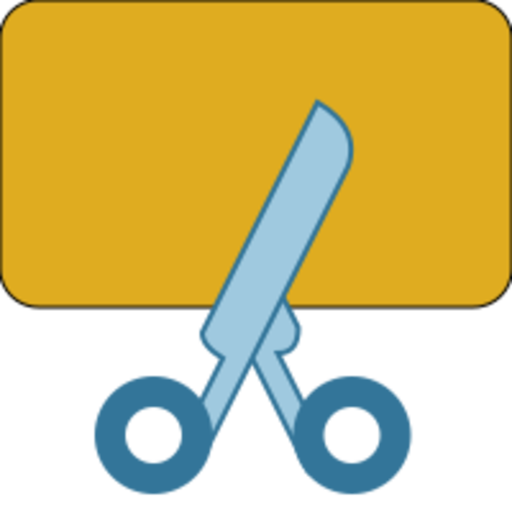
beeindruckende Bildeffekte mit mächtigen CSS-Funktionen
- animateMotion (Objekte entlang von Pfaden animieren)
Quellen
- ↑ w3.org: SVG Paths vom 08.07.2015
- ↑ w3.org: PathDataMovetoCommands
- ↑ w3.org: PathDataLinetoCommands (SVG2)
- ↑ Utility: Convert SVG path to all-relative or all-absolute commands, 6 May 2019 (lea-verou.me)
- ↑ WHATWG: General information about path data
- ↑ WHATWG: The cubic Bézier curve commands
- ↑ w3.org: PathDataQuadraticBezierCommands
- ↑ w3.org: PathDataCubicBezierCommands
- ↑ MDN: SVG/Tutorial/Paths#Bezier_Curves
- ↑ Für mathematische Details siehe "Ellipse" in der dt. Wikipedia.
- ↑ w3.org: PathDataEllipticalArcCommands
- ↑ MDN: SVG/Tutorial/Paths#Arcs
- ↑ W3c: 4.7. The elliptical arc curve commands
Generatoren und Visualizer
- SVG Path Visualizer 📐
visualisiert und erklärt die einzelnen Bestandteile eines beliebigen d-Attributs